经验直达:
- wps演示如何设置放映方式
- 手机wps怎么手动播放ppt
- wps演示里面怎么放视频
一、wps演示如何设置放映方式
在播放幻灯片时,可以根据你的不同需求选择不同的放映方式,今天小编为大家介绍一下如何使用wps演示中的“设置幻灯片放映”功能 。
首先使用wps演示打开你的幻灯片,在菜单栏“幻灯片放映”中点击“设置幻灯片放映”按钮,如下图所示:
打开“设置放映方式”对话框,我们可以对幻灯片进行这种放映类型的修改;
在下图中放映类型分为两种,“演讲者放映”是演讲者看到的内容和观众是不同的,演讲者常会在ppt中添加一些备注,以便在演讲时进行查看,当然这些备注观众是无法观看的,这时就选择“演讲者放映”;而“在展台浏览”就是演讲者播放的内容和观众看到的内容是一致的 。
在下图中放映选项中的“循环放映”,就表示放映幻灯片时不会停止,将会不停的播放 。
下图中放映幻灯片选项中,我们可以自定义选择需要播放那几张幻灯片 。
下图中换片方式主要分为两种:手动表示切换幻灯片时需要点击鼠标进行切换,而你已经设置过排练时间,那就可以进行自动切换 。
二、手机wps怎么手动播放ppt
品牌型号:vivo s9
系统:OriginOS 1.0
软件版本:wps 13.17.0手机wps可以在管理界面中手动播放ppt 。以vivo s9手机为例 , 手机wps手动播放ppt的步骤共需6步 。具体操作步骤如下:1点击加号图标在首页的界面中 , 点击加号图标 。
【手机wps怎么手动播放ppt wps演示如何设置放映方式】
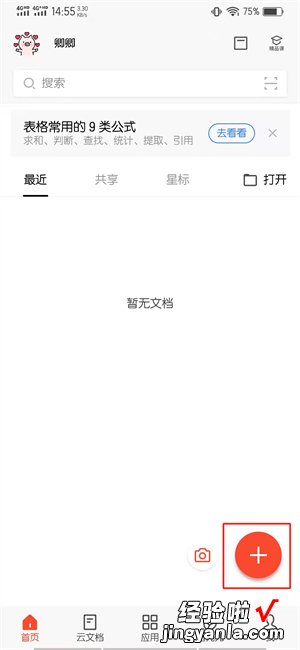
2点击新建演示在展开的界面中,点击新建演示 。
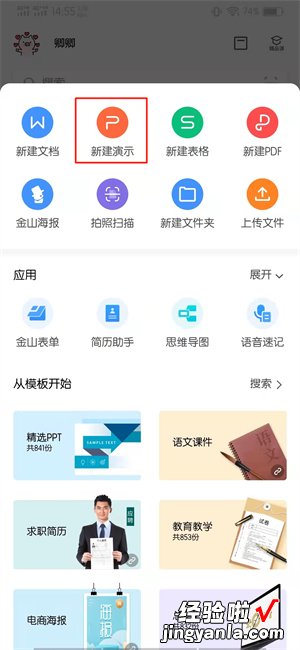
3点击新建空白在新建演示的界面中,点击新建空白 。
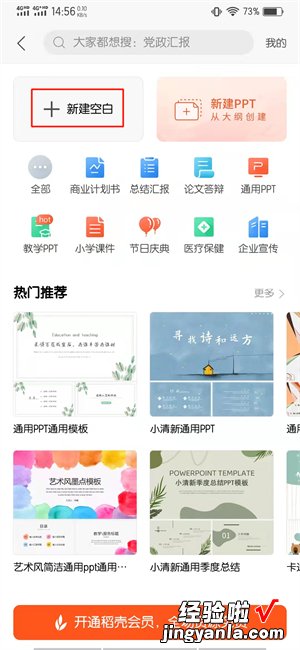
4点击管理图标在ppt的界面中,点击管理图标 。
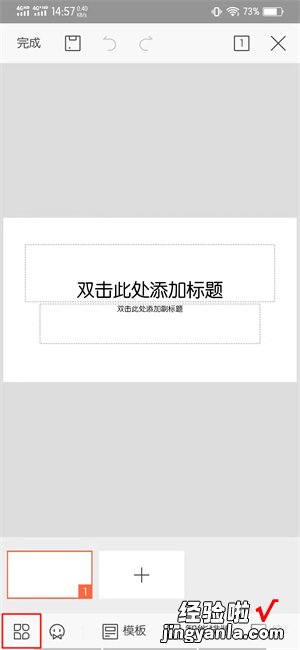
5点击播放在展开的界面中,点击播放 。
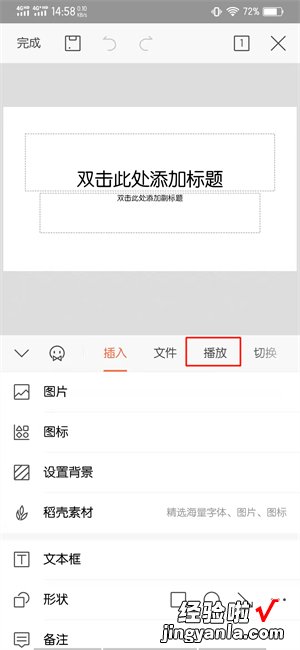
6点击从首页在播放的界面中,点击从首页即可 。
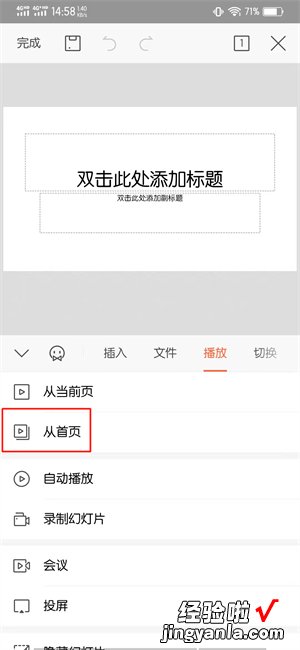
三、wps演示里面怎么放视频
1、点击wps插入选项卡中的【对象】按钮 。
2、在打开的对话框中点击【由文件创建】选项 。
3、点击图示的【浏览】按钮 。
4、点击后,会打开浏览窗口,在其中找到要添加的视频文件 , 鼠标双击该文件 。
5、则该文件名就会显示在输入框中,注意如果想把视频文件保存在wps文档中时,不要勾选【链接】选项 。否则该视频文件被移动或者该wps文档复制到其他电脑后,文档中的视频文件将无效 。
6、选择好视频文件后,点击【确定】按钮 。
7、则wps文档中就会出现该视频文件名称及图标 。
8、鼠标双击该文件图标后 , 会弹出对话框,点击【打开】按钮后,只要电脑中有支持该视频的播放器即可播放视频 。
